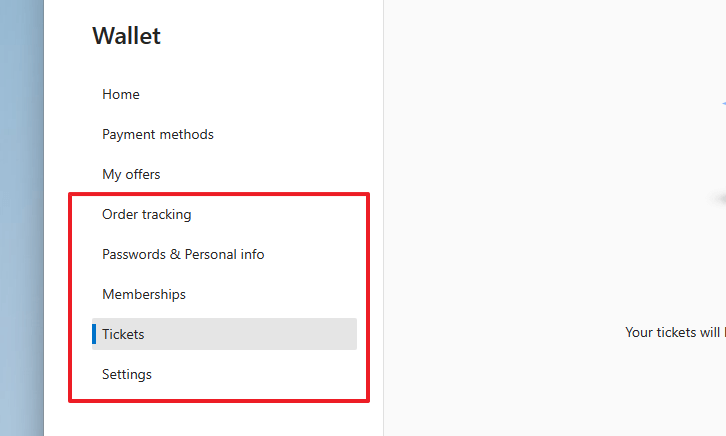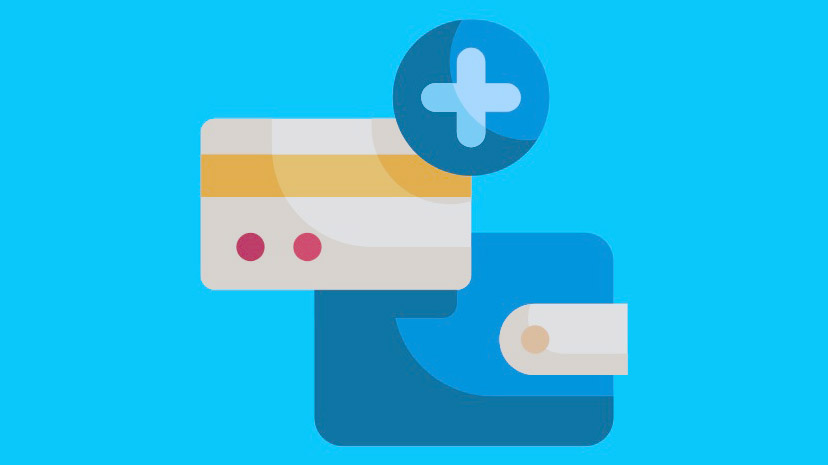
Microsoft đã bị lãng quên quá lâu cho đến khi họ phát hành trình duyệt Edge. Edge đột nhiên không chỉ ngang bằng mà với sự Tích hợp chặt chẽ với HĐH, thậm chí còn tốt hơn ở một số thứ so với các trình duyệt khác.
‘Wallet’ là một trong những tính năng sẽ khiến Edge khác biệt với đối thủ cạnh tranh. Ví chứa tất cả thông tin thanh toán, được đồng bộ hóa trên các thiết bị và cho phép bạn tự động điền thông tin trên cổng thanh toán. Hơn nữa, nó sẽ tự động phát hiện các khoản giảm giá và phiếu giảm giá liên quan đến thẻ và tự động áp dụng chúng khi thanh toán.
Microsoft cho biết bạn có thể tiết kiệm tới 400 đô la một năm bằng cách sử dụng Ví của họ. Và chỉ có thời gian mới có thể biết điều đó có đúng hay không. Tuy nhiên, trước khi bắt đầu sử dụng Wallet, bạn có thể hưởng lợi từ việc hiểu những gì nó cung cấp.
Tại sao bạn nên sử dụng Microsoft Edge Wallet?
Edge đã có thể lưu thông tin thanh toán, vậy tại sao lại sử dụng Ví? Chà, đối với người mới bắt đầu, Edge Wallet có thể phát hiện nhà cung cấp thẻ tín dụng và hiển thị các phiếu giảm giá và giảm giá có sẵn ngay trên trang.
Thêm vào đó, nó cũng có thể áp dụng các phiếu giảm giá có sẵn trên trang thanh toán cùng với thông tin thẻ. Ví cũng hiển thị Điểm thưởng Microsoft hiện tại cùng với phần mềm quản lý mật khẩu hiện có và cài đặt thanh toán hiện có ngay trong một cửa sổ.
Ví nhằm mục đích nâng cao sự tiện lợi hơn nữa bằng cách nhóm phần mềm quản lý mật khẩu, thông tin thanh toán, Phần thưởng của Microsoft và cài đặt của chúng với lợi thế bổ sung là tự động khám phá các ưu đãi có liên quan.
Nếu bạn vẫn chưa đủ động lực để dùng thử, thì tin đồn về việc Microsoft thêm một ví tiền điện tử dựa trên Ethereum đã lan truyền trên Internet. Mặc dù tại thời điểm viết bài này, vẫn chưa có xác nhận chính thức nào, nhưng nếu nó trở thành sự thật, có khả năng tiền điện tử cũng có thể được quản lý bằng Edge Wallet. Bạn có thể tìm hiểu thêm về ví trong hướng dẫn riêng của chúng tôi bên dưới.
Thêm thẻ vào Microsoft Edge Wallet
Đầu tiên, hãy vào Start Menu và nhập Edge để thực hiện tìm kiếm. Sau đó, từ kết quả, nhấp vào ô Microsoft Edge.
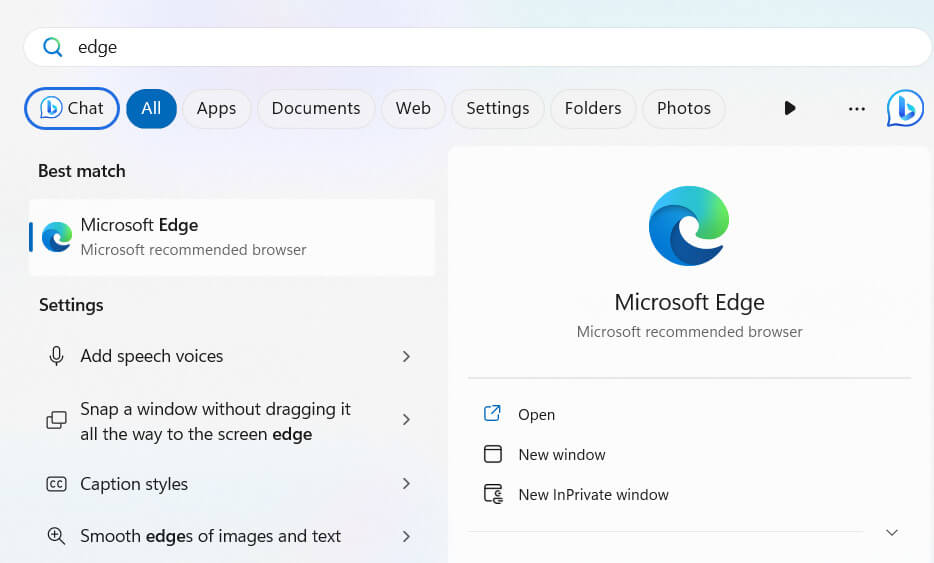
Trên cửa sổ Edge, nhấp vào nút ‘Dấu ba chấm’ ở góc trên cùng bên phải và chọn tùy chọn ‘Settings’.
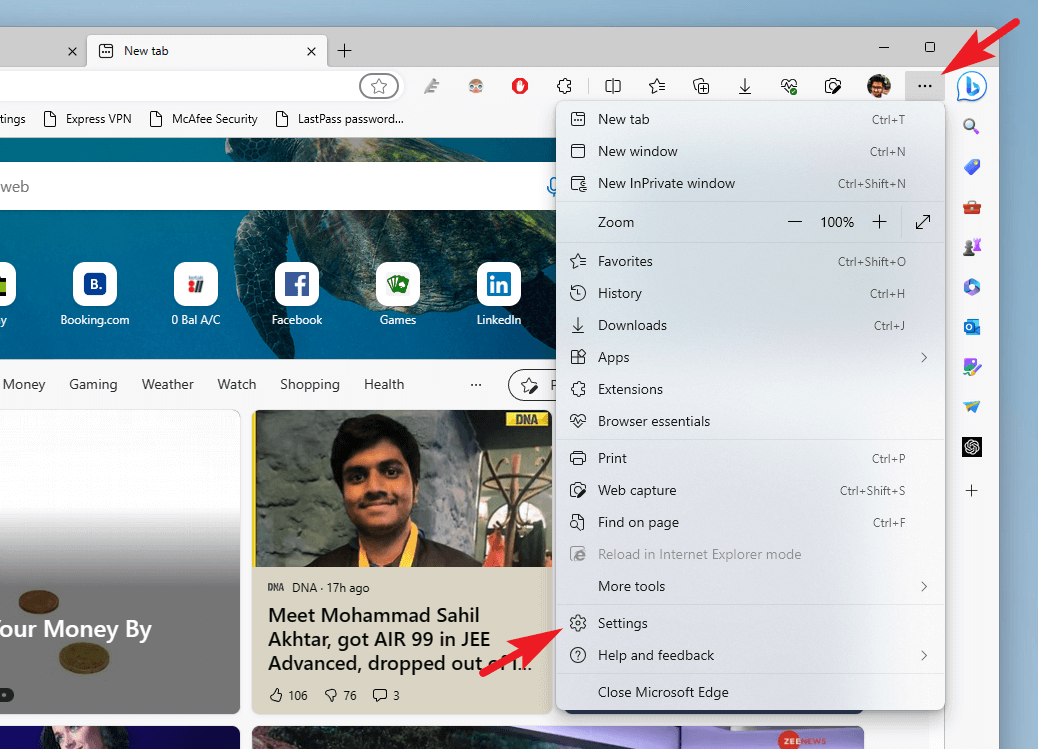
Sau đó, đảm bảo rằng bạn đã chọn tab ‘Hồ sơ’ từ thanh bên trái.
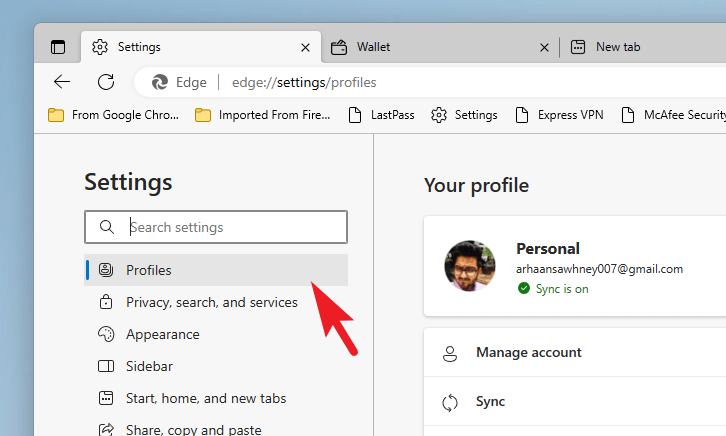
Tiếp theo, từ phần bên phải của cửa sổ, nhấp vào tab ‘Mật khẩu’.
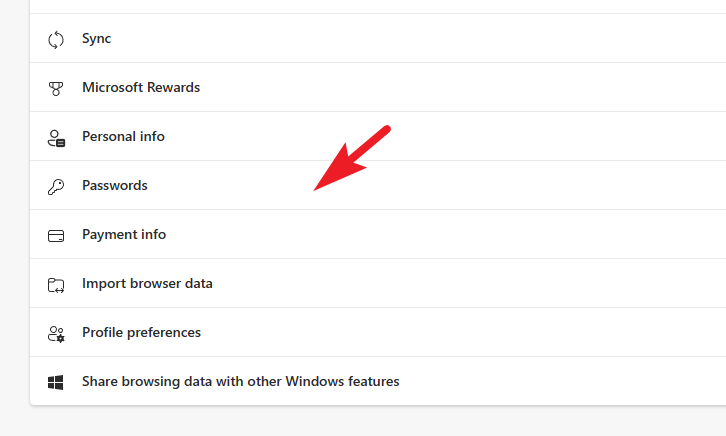
Bây giờ, trên màn hình ‘Mật khẩu’, hãy nhấp vào tùy chọn ‘Chuyển đến Wallet’ để tiếp tục. Thao tác này sẽ mở Wallet trong một tab khác.
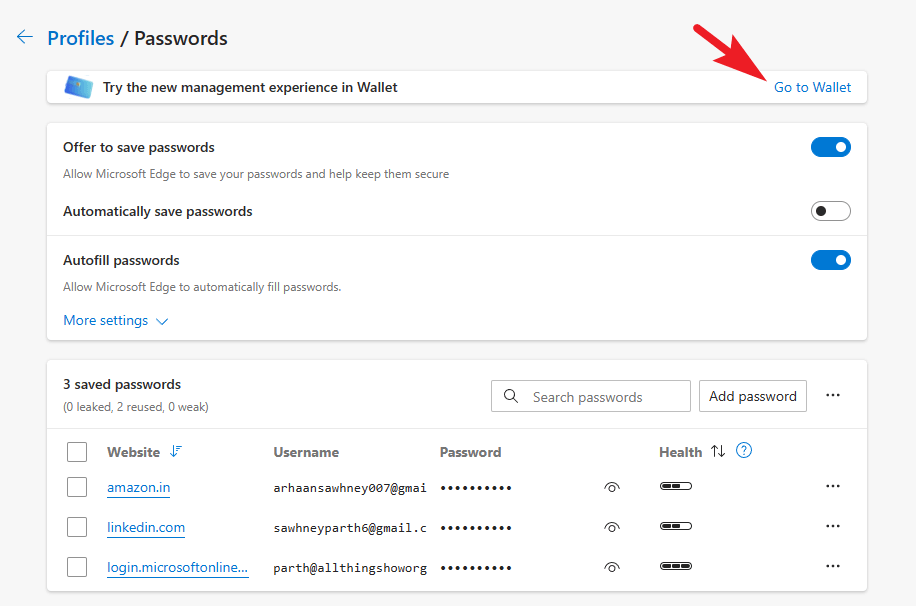
Bạn cũng có thể mở ví trực tiếp bằng cách nhập edge://wallet vào thanh địa chỉ.
Trên tab ‘Wallet’, đảm bảo bạn đã chọn tùy chọn ‘Phương thức thanh toán’ từ thanh bên trái. Sau đó, từ phần bên phải của màn hình, nhấp vào tùy chọn ‘Thêm thẻ’ để tiếp tục.
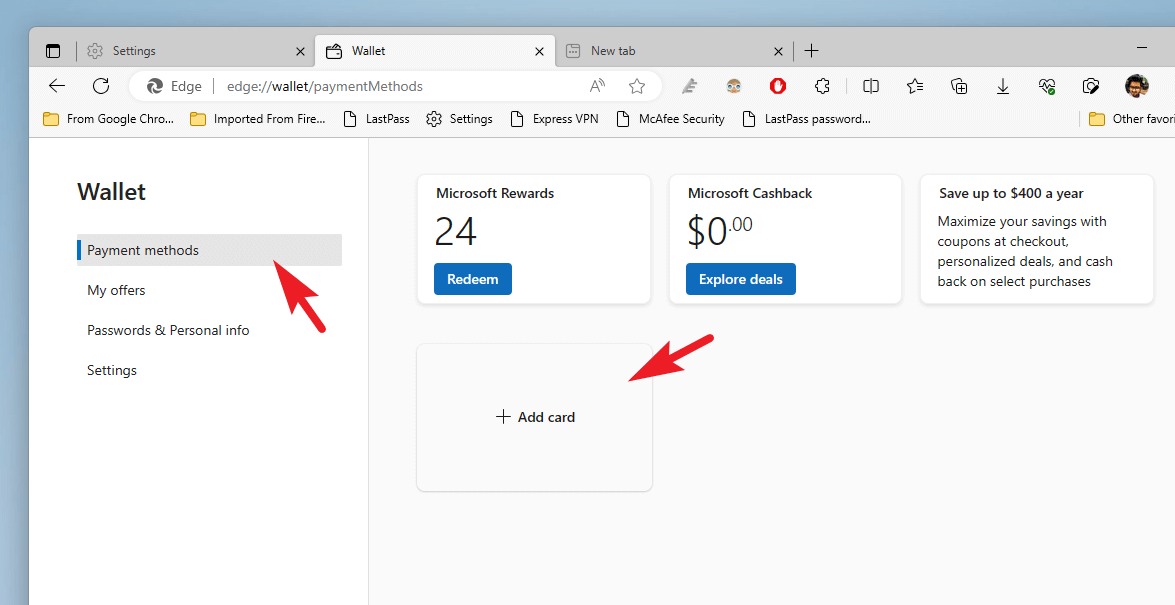
Trên màn hình tiếp theo, hãy nhập thông tin liên quan đến thẻ như số thẻ Visa / Mastercard, tên trên thẻ, ngày hết hạn và địa chỉ thanh toán. Bạn cũng có thể chọn lưu phương thức thanh toán này vào Tài khoản Microsoft của mình bằng cách bật nút chuyển đổi ở đầu màn hình. Sau khi hoàn tất, nhấp vào ‘Lưu’.
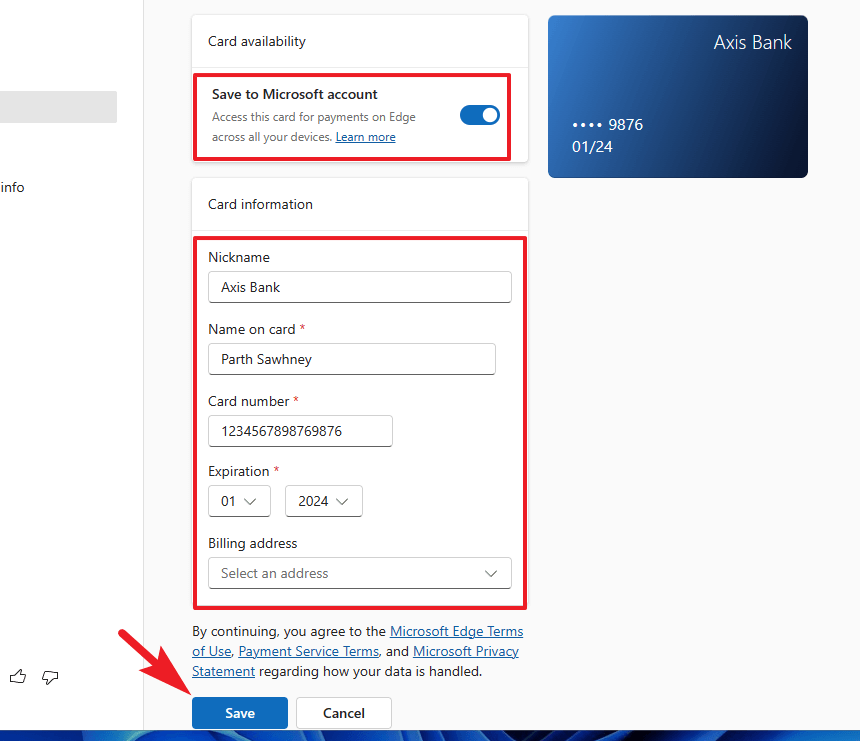
Khi thẻ đã được thêm thành công, bạn sẽ có thể nhìn thấy thẻ trên bảng điều khiển ‘Wallet’. Đó là nó. Bạn đã thêm thành công thẻ vào Edge Wallet của mình. Để xem thẻ này, bạn cần xác thực bản thân bằng mật khẩu Windows hoặc sinh trắc học của mình.
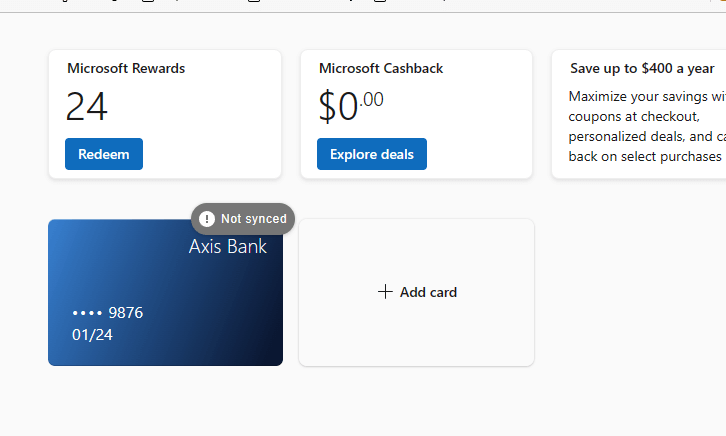
Bạn cũng có thể theo dõi đơn đặt hàng của mình từ một số trang web nhất định, quản lý tư cách thành viên và vé và thậm chí cả mật khẩu đã lưu ngay từ trang Ví trong Edge bằng cách nhấp vào tab tương ứng của chúng từ thanh bên trái.